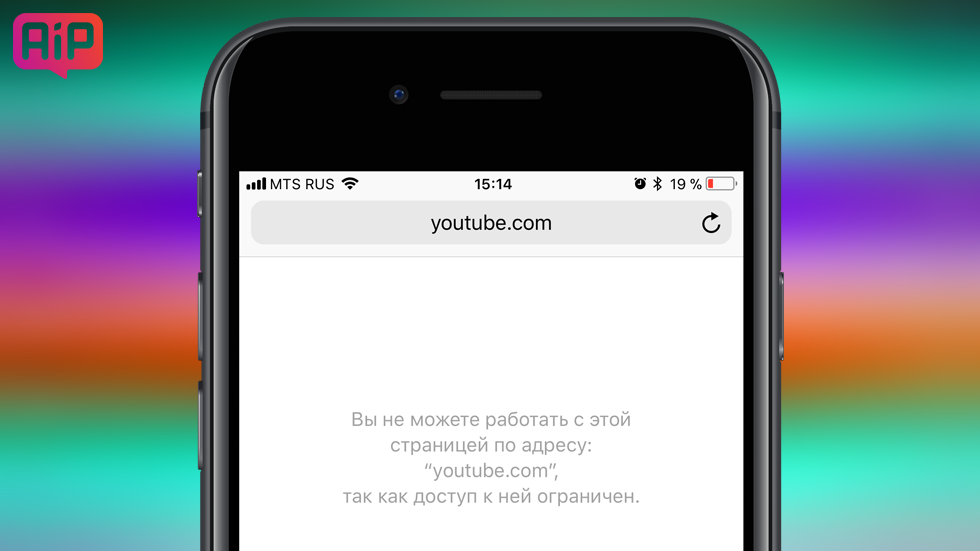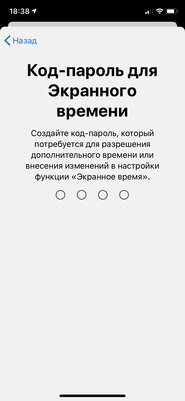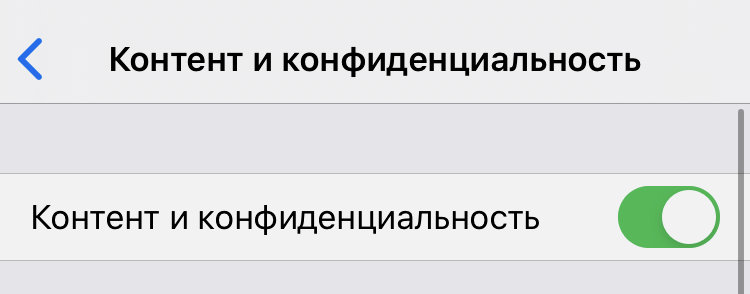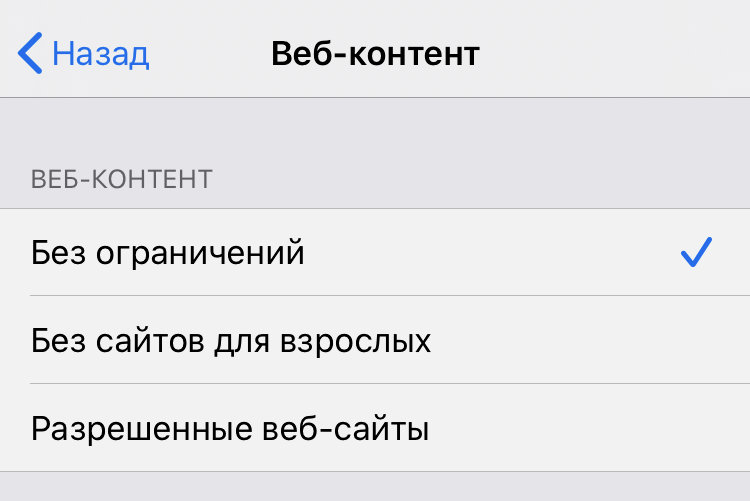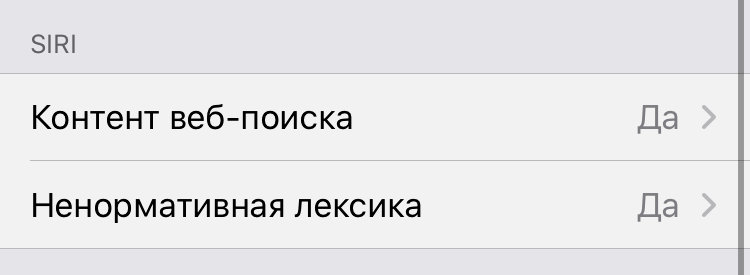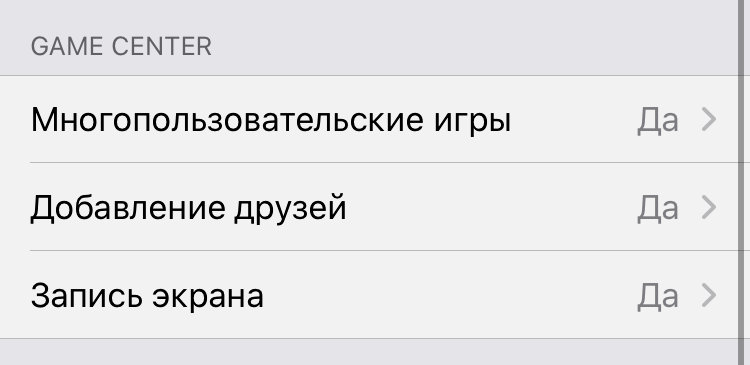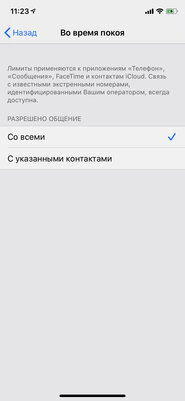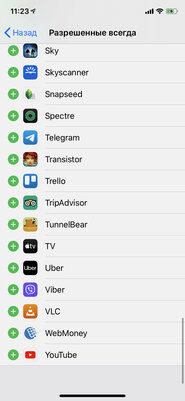- Как ограничить ребенку доступ ко “взрослым” сайтам на iPhone и iPad
- Как ограничить ребенку доступ ко взрослым сайтам на iPhone и iPad
- Родительский контроль на Айфоне: как установить и настроить
- Родительский контроль на Айфоне — средствами IOS
- 1. Настройка семейного доступа
- 2. Устанавливаем ограничения
- 3. Смотрим удаленно, где находится ребенок
- Приложения родительского контроля для iPhone
- Google Family Link
- Kidslox parental control
- Parental Control — Kroha
- Где мои дети: GPS трекер
- В заключение
- Как настроить iPhone для ребенка: 12 практических советов
- 1. Включить «Экранное время» на устройстве ребенка
- 2. Активировать ограничения конфиденциальности контента
- 3. Ограничить покупки в App Store и магазинах iTunes
- 4. Запретить использование встроенных приложений
- 5. Предотвратить доступ к ненормативному контенту
- 6. Заблокировать нежелательные сайты в интернете
- 7. Скрыть из выдачи Siri нежелательные результаты
- 8. Ограничить использование сервиса Game Center
- 9. Запретить изменение настроек конфиденциальности
- 10. Выключить изменение дополнительных настроек
- 11. Добавить ограничения для общения
- 12. Выбрать приложения без ограничений
- Подводя итоги: еще можно настроить «Семейный доступ»
Как ограничить ребенку доступ ко “взрослым” сайтам на iPhone и iPad
Запретить сомнительные сайты очень легко.
В января 2018 года Apple пообещала акционерам добавить в iOS дополнительные инструменты родительского контроля. Однако и без каких-либо обновлений у родителей имеется масса возможностей ограничить использование сомнительных функций на iPhone и iPad своих детей, просто про них далеко не все знают. Например, в iOS можно крайне простым способом запретить открытие «взрослых» сайтов. О том, как это сделать рассказали в этой инструкции.
Как ограничить ребенку доступ ко взрослым сайтам на iPhone и iPad
Шаг 1. Перейдите в меню «Настройки» → «Основные» → «Ограничения».
Шаг 2. Нажмите «Включить Ограничения» и укажите пароль, который будет защищать доступ к данному меню от ребенка. Если на устройстве уже были включены ограничения, то потребуется лишь ввести ранее установленный пароль.
Совет! Если вы забыли пароль ограничений, то восстановить его можно с помощью данного способа.
Шаг 3. В разделе «Разрешенный контент» выберите пункт «Веб-сайты».
Шаг 4. Поставьте флажок на пункте «Лимит контента для взрослых». Этот параметр запретит открытие всех «взрослых» сайтов в браузере Safari. В этом же меню вы можете добавить в список запрещенных любые другие сайты по своему усмотрению. Для этого необходимо нажать «Добавить сайт» в разделе «Не разрешать никогда» и ввести адрес сайта.
Готово! Вот таким простым образом вы можете запретить открытие ненадлежащего контента на iPhone или iPad своих детей.
Источник
Родительский контроль на Айфоне: как установить и настроить
Родительский контроль на айфоне реализован довольно хорошо внутренними средствами системы, также есть множество качественных приложений для этих целей.
Этот инструмент довольно важен для каждого родителя и настраивать его на телефон своего ребенка точно стоит. Так вы оградите его от множества негативных факторов в сети.
Прошлый материал был посвящен тому, как удалить контакты на айфоне. Сегодня мы детально рассмотрим, как включить и настроить родительский контроль на iPhone и лучшие решения в App Store для этих целей, обладающие расширенным функционалом.
Родительский контроль на Айфоне — средствами IOS
Начнем с функций самой системы IOS, которые позволяют поставить нужные ограничения и другие параметры на смартфоне своего ребенка.
1. Настройка семейного доступа
1. Чтобы все работало, как надо, необходимо создать семейную группу. Для этого, откройте настройки смартфона и нажмите на свое имя. На следующем экране перейдите в раздел «Семейный доступ».
2. Здесь нажмите на «Добавить члена семьи» и укажите смартфон своего ребенка. Теперь, настроив экранное время и приложение Локатор, вы сможете устанавливать нужные ограничения и смотреть, где находятся в данное время ваши дети. Также можно будет делиться своими покупками / подписками между членами семьи.
Что дает семейный доступ:
- Настройка со своего смартфона функций ограничения, которые мы рассмотрим ниже
- Удаленный просмотр данных о посещаемых сайтах
- Сведения о том, какими программами и играми пользуется ребенок и сколько времени на них тратит
- Просмотр местоположения
- Доступ к покупкам и подпискам в iTunes
- При установке лимитов на работу приложений, у ребенка будет возможность удаленно запрашивать у вас разрешение на увеличение доступного времени
- Также он сможет отправлять вам запрос на разрешение установки или покупки чего-либо в App Store и iTunes
2. Устанавливаем ограничения
1. Откройте настройки смартфона и перейдите в раздел «Экранное время». Активируйте функцию и укажите, что это iPhone вашего ребенка. Если вы решили настраивать удаленно — со своего смартфона, то укажите, что смартфон ваш, а на следующем экране нажмите на «Настроить экранное время для семьи» и укажите Apple ID ребенка.
2. Введите код-пароль, обязательно отличающийся от того, который установлен для разблокировки смартфона, чтобы только вы знали его.
В этом разделе будут устанавливаться всевозможные ограничения. Описание функций, которые можно настроить:
В покое — здесь устанавливается промежуток времени, когда все приложения смартфона будут заблокированы — можно будет только звонить и отправлять СМС. Даже камера не будет открываться. Чтобы открыть какую-либо программу, нужно будет ввести-код пароль или дождаться, когда установленный промежуток времени пройдет.
Лимиты приложений — здесь можно установить лимит по времени работы на любую установленную на смартфоне программу или игру. К примеру, поставить на какую-нибудь игру лимит в 1 час, по истечении этого времени она заблокируется и не откроется, пока не будет введен пароль или не наступит следующий день.
Ограничения общения — позволяет настроить с кем ребенок сможет общаться, как во время разрешенного экранного времени, так и во время покоя. Во втором случае контакты можно выбрать вручную. Дополнительно здесь можно поставить запрет на редактирование контактов.
Разрешенные всегда — выбор приложений, которые в любом случае останутся доступными для запуска, даже в режиме покоя.
Контент и конфиденциальность — здесь можно установить запреты на:
- Покупки в iTunes Store и App Store — заблокировать возможность установки и удаления приложений, и их покупку
- Установить запрет на встроенные в систему приложения, типа камеры, wallet, FaceTime и другие
- Поставить ограничения на контент — возрастной ценз, ограничение по возрасту на фильмы, телешоу, музыку, книги. Отключить веб-контент для взрослых, чтобы сайты 18+ не открывались. Поставить ограничения для Siri и в Game Center
- И другие параметры конфиденциальности
3. Установите необходимые настройки, они сразу же вступят силу.
3. Смотрим удаленно, где находится ребенок
1. Теперь необходимо включить геолокацию на айфоне ребенка, чтобы всегда можно было знать, где в данный момент он находится. В настройках телефона нажмите на свой профиль и откройте раздел «Локатор». Включите функцию «Найти iPhone» и «Поделиться геопозицией».
2. Далее откройте приложение «Локатор» и перейдите на вкладку «Люди». Здесь кликните по ссылке «поделиться геопозицией» и добавьте себя в качестве контакта. Укажите — поделиться бессрочно.
Теперь, в любое время со своего айфона вы можете зайти в «Локатор» и посмотреть, где на данный момент находится ваше чадо.
Приложения родительского контроля для iPhone
Рассмотрим несколько самых популярных решений для настройки функции родительского контроля на iPhone. Только лучшие решения, которые можно найти в App Store.
Google Family Link
Одно из лучших решений для iPhone для родительского контроля за своим ребенком. Есть все необходимые функции для обеспечения безопасности своего чада от негативного влияния сети. Работает программа быстро и стабильно, все функции реализованы максимально эффективно.
Покажет вам информацию о том, как ребенок проводит свое время, какими программами пользуется чаще всего и сколько времени в них проводит. Позволяет блокировать определенные приложения, запрещать покупки в iTunes и устанавливать другие ограничения.
Особенности:
- Бесплатно и на русском языке
- Отчеты об использовании устройства и приложений
- Управление приложениями
- Установка ограничений
- Отслеживание местоположения по геолокации
- Дневной лимит экранного времени
- Блокировка устройства
Kidslox parental control
Качественное программное обеспечение для родительского контроля на IOS с множеством положительных отзывов в App Store. Включает в себя не мало важных и нужных функций, которые работают максимально стабильно и эффективно. Интерфейс программы легок в освоении и управлении.
Есть несомненно удобная функция удаленного отслеживания устройства по геолокации, так, чтобы вы всегда знали, где находятся ваши дети. Множество настроек установки ограничений на различные приложения, игры и другой контент смартфона.
Особенности:
- На русском
- Блокировка приложений
- Установка дневного лимита
- Функция расписания
- Три режима работы
- Ограничение доступа к сайтам 18+
- Блокировка доступа в интернет
- Отслеживание местоположения
Parental Control — Kroha
Приложение, которое обладает множеством различных инструментов для контроля за своими детьми. Пользуется огромной популярностью, благодаря простоте в управлении и стабильной работе. Действительно качественное программное обеспечение для решения нашей задачи.
Покажет вам сколько времени проводит ваше чадо за своим устройством, какие программы или игры запускает и сколько времени в них проводит. Позволит запретить запуск практически всего, что есть на смартфоне, отключить запуск всего контента для взрослых и установить дневной лимит экранного времени.
Особенности:
- На русском языке
- Блокировка программ и игр
- Дневной лимит
- Поиск местоположения
- Запрет контента 18+
- Запрет определенных сайтов
- Мониторинг мессенджеров
- Функция работы смартфона по расписанию
- Удаленный просмотр последних сделанных фото
- Контроль заряда устройства
- и множество других полезных функций и инструментов
Где мои дети: GPS трекер
Еще одно качественное приложение, которое может пригодиться любому родителю. По сути — это функциональный GPS-трекер с отличными нужными возможностями. Так, вы всегда будете знать, где находится ваше чадо, прослушать звук с его смартфона, дозвонится до него даже если смартфон стоит на беззвучном режиме.
Программа отслеживает, какие приложения и игры запускаются, сколько времени в них проводится. Так вы можете проконтролировать, чем ваш ребенок занимается в школе. Есть функция тревожной кнопки. Можно задать безопасный периметр, если его пересечь — вам сразу придет об этом информация.
Особенности:
- На русском языке
- Установка безопасного периметра
- Функция тревожной кнопки, когда вам сразу придет уведомление, что что-то случилось
- Уведомление о низком заряде
- Награды за выполнение заданий
В заключение
На IOS можно использовать, как встроенные средства в систему, так и сторонние решения. Выберите удобный вам способ и оставайтесь всегда спокойными за состояние своих детей.
Источник
Как настроить iPhone для ребенка: 12 практических советов
Стоит ли покупать iPhone ребенку? В каком возрасте подрастающее поколение можно начинать приобщать к технике Apple? Какую из моделей смартфона компании выбрать? Может, есть смысл брать не iPhone, а iPad или iPod touch? На все эти вопросы сложно ответить в нескольких предложениях, поэтому оставим их для более детального разбора в отдельных материалах. В этой же статье сосредоточимся на ситуации, когда ребенок уже получил iPhone. Это может быть относительно недорогая модель вроде SE или 6s — они до сих пор поддерживаются компанией Apple и получают актуальные обновления операционной системы.
Чтобы настроить iPhone для безопасного использования ребенком, дополнительное программное обеспечение не понадобится. Абсолютно все возможности, которые нужны для этой процедуры, разработчики упаковали в «Экранное время». Да, эта система предназначена не только для самоконтроля в вопросе использования iPhone, но и установки необходимых ограничений для подрастающего поколения. Например, важно, чтобы у него было меньше вариантов получить доступ к неподходящему по возрасту контенту — музыкальным композициям с нецензурной лексикой, взрослым сайтам и не только. Дальше об этом подробнее.
1. Включить «Экранное время» на устройстве ребенка

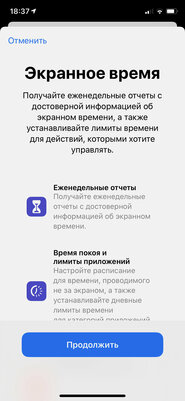


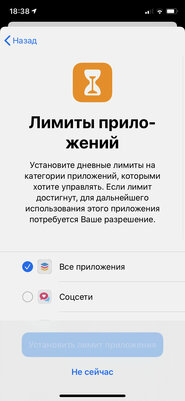
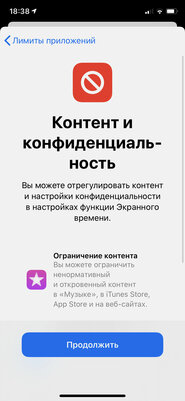
Для начала нужно включить систему «Экранного времени», с помощью которой как раз получится ограничить ребенка в доступе к нежелательному контенту. Во время ее активации получится установить часы «В покое». Это аналог функции «Не беспокоить», которая ограничивает входящие уведомления, чтобы меньше отвлекаться на мобильное устройство. Только в этом случае она будет напрямую запрещать использование большинства приложений. Это полезно, чтобы ребенок не сидел в смартфоне до поздней ночи и проще отходил ко сну — можно задать конкретные часы с вечера и до утра.
Сразу также получится настроить функцию «Лимиты приложений». Она необходима для того, чтобы ограничить использование софта в конкретном временном промежутке. Выйдет, например, установить лимит для социальных сетей на один–пару часов в день. Чтобы увеличить его, потребуется ввод специального защитного кода, который как раз нужно создать следующим шагом. Используются четырехзначные цифровые пароли — взломать их проще, чем более длинные с использованием букв и других дополнительных знаков. Тем не менее, ребенок вряд ли будет заморачиваться этим.
Как это сделать: открыть «Настройки», перейти в раздел «Экранное время», воспользоваться кнопкой «Включить Экранное время» — следовать инструкциям на экране, выбрав вариант «Это iPhone моего ребенка».
2. Активировать ограничения конфиденциальности контента
После включения экранного времени, нужно заняться ограничениями для используемого контента. Делать это или нет, решать только вам. Многие не хотят как-либо ущемлять чадо в доступе к информации, ведь оно все равно сможет найти все «интересное» в социальных сетях или группах в мессенджерах.
Как это сделать: открыть «Настройки», перейти в раздел «Экранное время», развернуть меню «Контент и конфиденциальность», перевести в активное положение переключатель «Контент и конфиденциальность».
3. Ограничить покупки в App Store и магазинах iTunes
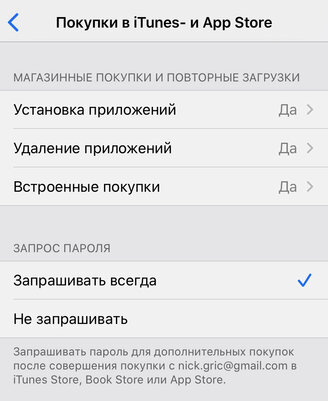
App Store — единственный адекватный способ для установки дополнительных приложений на iPhone. Если не хотите, чтобы ребенок обзаводился новым софтом без вашего ведома, эту возможность можно отключить. Несмотря на достаточно жесткую модерацию магазина, в нем достаточно программ, которые могут навредить несформировавшейся психике — только посмотрите на платные и бесплатные топы, до верху заполненные неизвестно чем. Из этого же меню получится отключить случайное или намеренное удаление приложений с устройства, а также встроенные покупки внутри программ и игр.
Как это сделать: открыть «Настройки», перейти в раздел «Экранное время», развернуть меню «Контент и конфиденциальность», выбрать пункт «Покупки в iTunes- и App Store» — здесь можно указать все необходимые параметры.
4. Запретить использование встроенных приложений
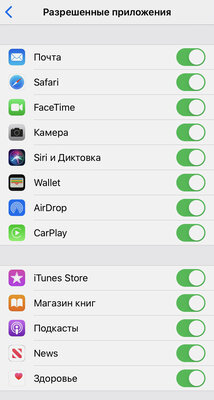
У вас есть возможность ограничить использование большинства встроенных приложений — например, запретить открывать браузер Safari, фотографировать с помощью «Камеры» или слушать подкасты в одноименном приложении. В последнем хватает разговоров на взрослые темы, которые не подходят ребенку.
Как это сделать: открыть «Настройки», перейти в раздел «Экранное время», развернуть меню «Контент и конфиденциальность», выбрать пункт «Разрешенные приложения» — определить необходимый софт.
5. Предотвратить доступ к ненормативному контенту

У вас есть возможность ограничивать не только приложения целиком, но и контент, который ребенок с помощью них потребляет. Это касается музыки, фильмов, подкастов, книг и так далее. Например, есть возможность отключить композиции из Apple Music, в которых используется ненормативная лексика.
Как это сделать: открыть «Настройки», перейти в раздел «Экранное время», развернуть меню «Контент и конфиденциальность», выбрать пункт «Ограничения контента», определить необходимые параметры для раздела меню «Разрешенный контент магазина».
6. Заблокировать нежелательные сайты в интернете
Можно защитить ребенка и от нежелательных сайтов в интернете в браузере Safari — чтобы это полноценно работало, нужно удалить другие приложения для интернет-серфинга и ограничить установку софта из App Store. Есть встроенный фильтр сайтов для взрослых, а также белый список ресурсов, который можно наполнить самостоятельно. К примеру, вы хотите, чтобы ребенок мог заходить только на несколько конкретных страниц в интернете — их достаточно просто добавить в это меню после выбора соответствующего пункта. Это не панацея, но снизит риск попасть на нежелательных сайт.
Как это сделать: открыть «Настройки», перейти в раздел «Экранное время», развернуть меню «Контент и конфиденциальность», выбрать пункт «Ограничения контента», определить необходимые параметры для раздела меню «Веб-контент».
7. Скрыть из выдачи Siri нежелательные результаты
Еще один неочевидный источник получения нежелательного контента — голосовой ассистент Siri. Его можно попросить найти в интернете практически любую информацию, которая может быть не всегда на 100% цензурной. Например, в ней может использоваться неподобающая лексика.
Как это сделать: открыть «Настройки», перейти в раздел «Экранное время», развернуть меню «Контент и конфиденциальность», выбрать пункт «Ограничения контента», определить необходимые параметры для раздела меню Siri.
8. Ограничить использование сервиса Game Center
Game Center — универсальное средство для коммуникации, которое используется в большинстве мобильных игр. С помощью него, например, можно добавлять друзей, чтобы общаться и соревноваться с ними. Подобные онлайн-связи могут быть достаточно токсичными, поэтому и этот вопрос лучше контролировать.
Тем не менее, нужно прекрасно понимать, что Game Center используют далеко не все современные многопользовательские игры. У многих своя собственная система для общения, которая не зависит от ограничений «Экранного времени». Следить за этим получится только внутри конкретного приложения.
Как это сделать: открыть «Настройки», перейти в раздел «Экранное время», развернуть меню «Контент и конфиденциальность», выбрать пункт «Ограничения контента», определить необходимые параметры для раздела меню Game Center.
9. Запретить изменение настроек конфиденциальности
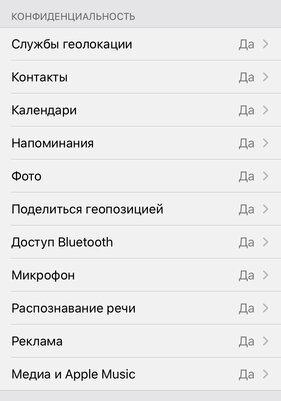
Параметры из этого раздела предназначены для того, чтобы ограничить изменение настроек доступа установленных приложений ко встроенным возможностям устройства: к микрофону, геопозиции и так далее. Например, с помощью популярного мессенджера Telegram можно передавать данные своего местоположения. Но это будет работать только в том случае, если в меню «Настройки» > «Конфиденциальность» > «Службы геолокации» даны соответствующие разрешения. С помощью «Экранного времени» можно ограничить именно изменение соответствующих настроек, чтобы ребенок не мог разрешить то, что не нужно.
Как это сделать: открыть «Настройки», перейти в раздел «Экранное время», развернуть меню «Контент и конфиденциальность», выбрать разрешения на изменение настроек в разделе меню «Конфиденциальность».
10. Выключить изменение дополнительных настроек
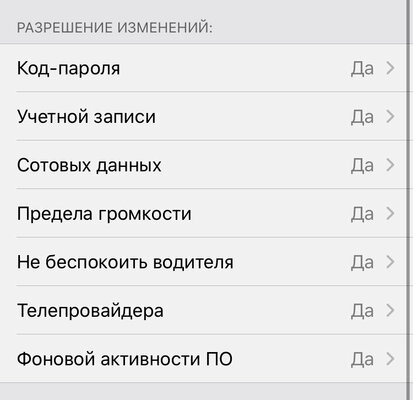
Одной из самых важных возможностей этого раздела можно считать изменение «Код-пароля» для доступа к устройству. В сети то и дело появляются сообщения, как ребенок устанавливает какой-то новый вариант, а потом забывает. Получить доступ к iPhone получится только после полного сброса с потерей данных.
Как это сделать: открыть «Настройки», перейти в раздел «Экранное время», развернуть меню «Контент и конфиденциальность», выбрать разрешения на изменение настроек в разделе меню «Разрешение изменений».
11. Добавить ограничения для общения
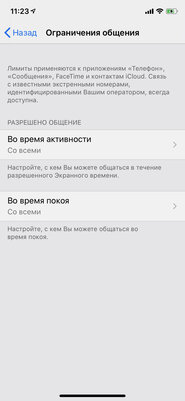
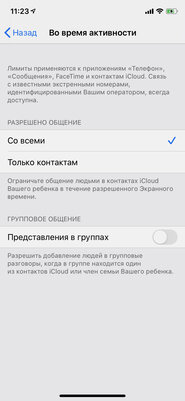
Важно также контролировать, с кем и когда общается ребенок. Ограничения можно задать для «Телефона», «Сообщений», FaceTime и так далее. Есть две причины, чтобы использовать это. С одной стороны, чадо может злоупотреблять разговорами с друзьями, что точно будет отвлекать его от домашних и учебных вопросов. С другой стороны, сегодня в сети достаточно злоумышленников, которые могут использовать звонки и сообщения для получения незаконной выгоды. Есть мошенники, которые организовывают звонки со сбросом с платных номеров — если перезвонить на такие, со счета тут же спишется внушительная сумма.
Как это сделать: открыть «Настройки», перейти в раздел «Экранное время», развернуть меню «Ограничения общения» — здесь получится выбрать того, с кем можно общаться даже тогда, когда iPhone отправлен в режим «Покоя».
12. Выбрать приложения без ограничений
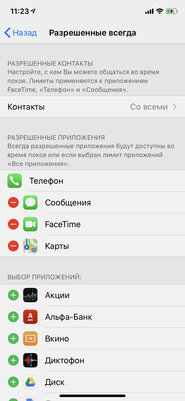
С помощью экранного времени можно также задать приложения, которые можно будет использовать даже в том случае, когда работает режим «В покое» или активны лимиты. Это могут быть как «Телефон», «Сообщения» или FaceTime, чтобы ребенок мог позвонить или написать родителям, так и любой другой софт.
Как это сделать: открыть «Настройки», перейти в раздел «Экранное время», развернуть меню «Разрешенные всегда» — здесь получится выбрать софт и контакты, которые получится использовать без ограничений.
Подводя итоги: еще можно настроить «Семейный доступ»
Получится ли на 100% защитить ребенка от любых опасностей, которые могут быть связаны с использованием современного мобильного устройства? Не нужно строить иллюзий — нет. Тем не менее, все советы, приведенные в этой статье, помогут снизить риски, что ваше чадо увидит что-то не то, попадет в беду или наделает дел.
Отдельно также стоит обратить внимание на систему «Семейного доступа», которую получится включить через раздел Apple ID в «Настройках» iPhone. Она дает возможность сформировать группы из детей и взрослых, которые получат доступ к купленному софту и другому контенту. Это не сделает iPhone для ребенка более безопасным, но позволит экономить на покупках подрастающего поколения и контролировать его перемещения с помощью приложения «Локатор». Это не менее объемная тема для обсуждения, которую мы обязательно рассмотрим в отдельном материале.
Источник